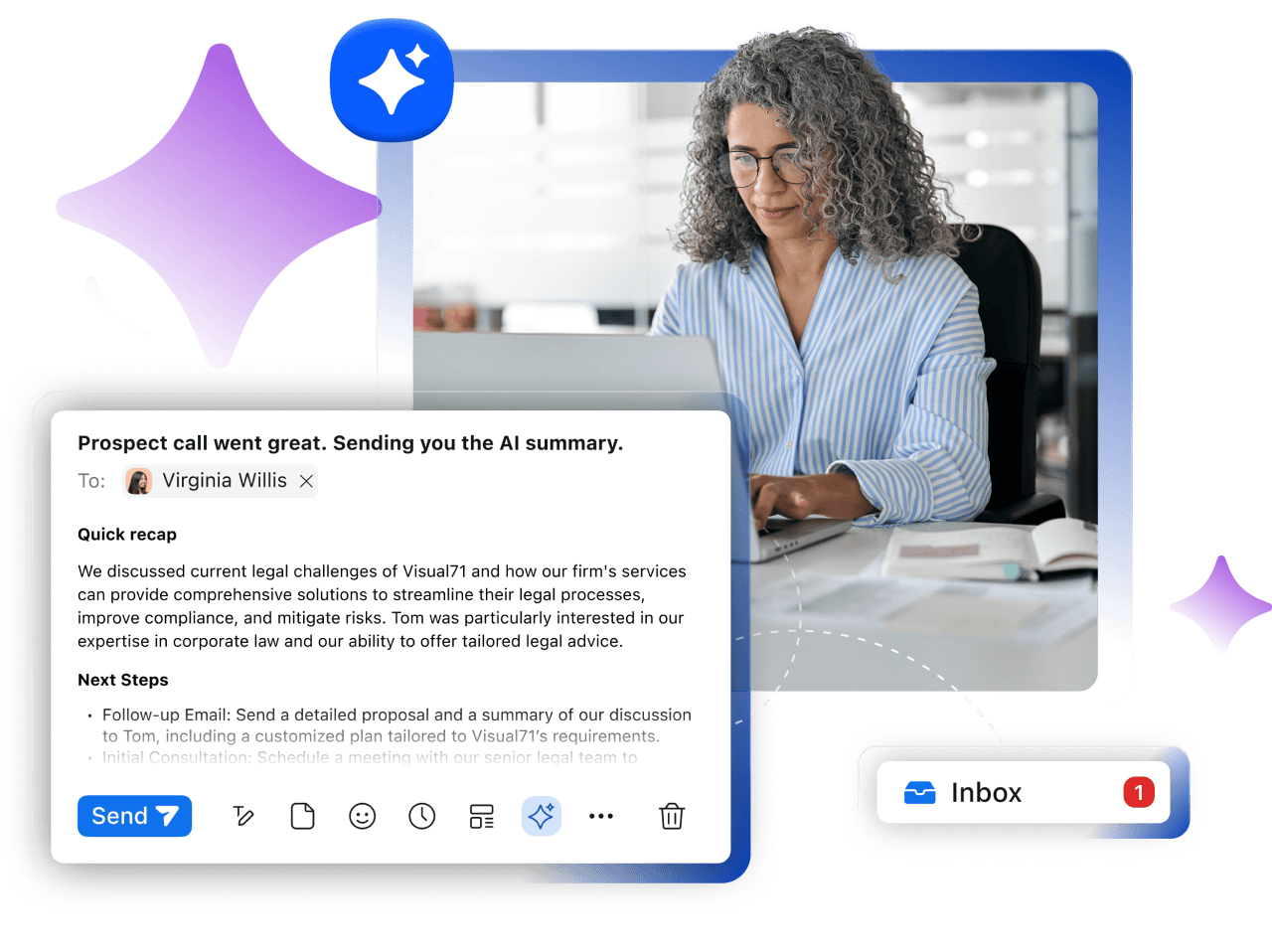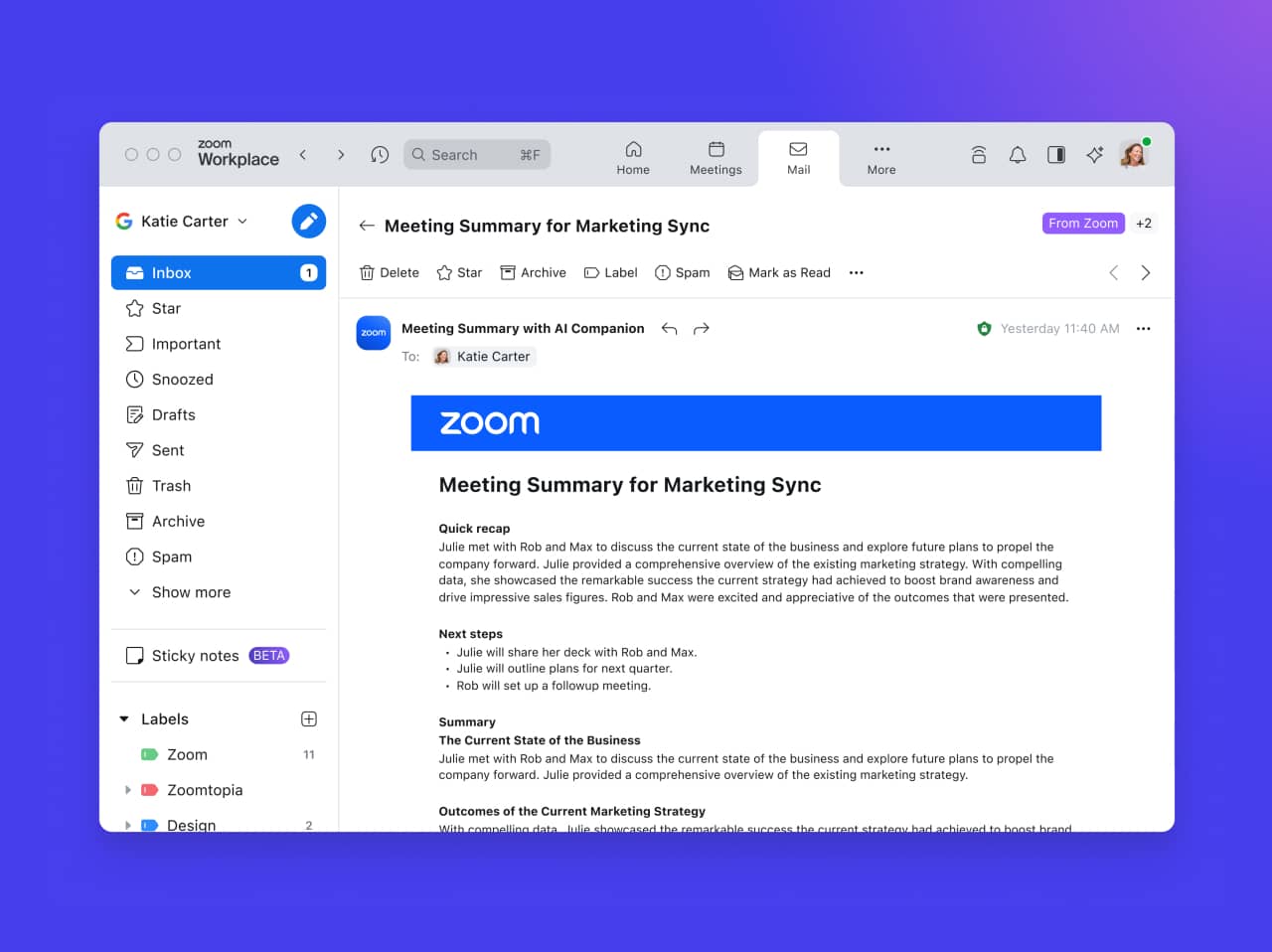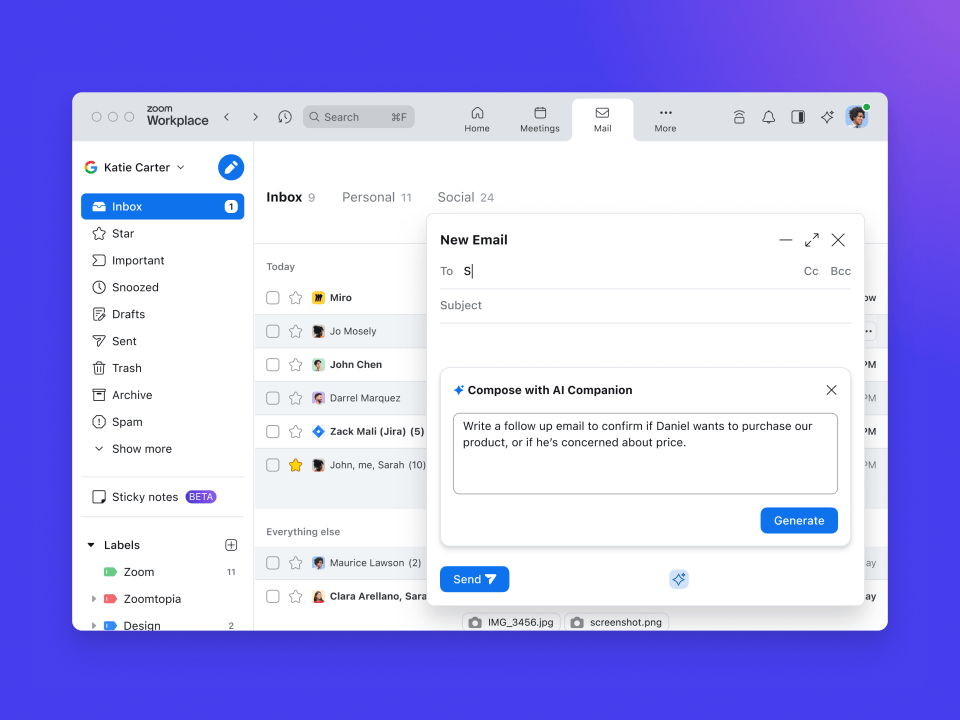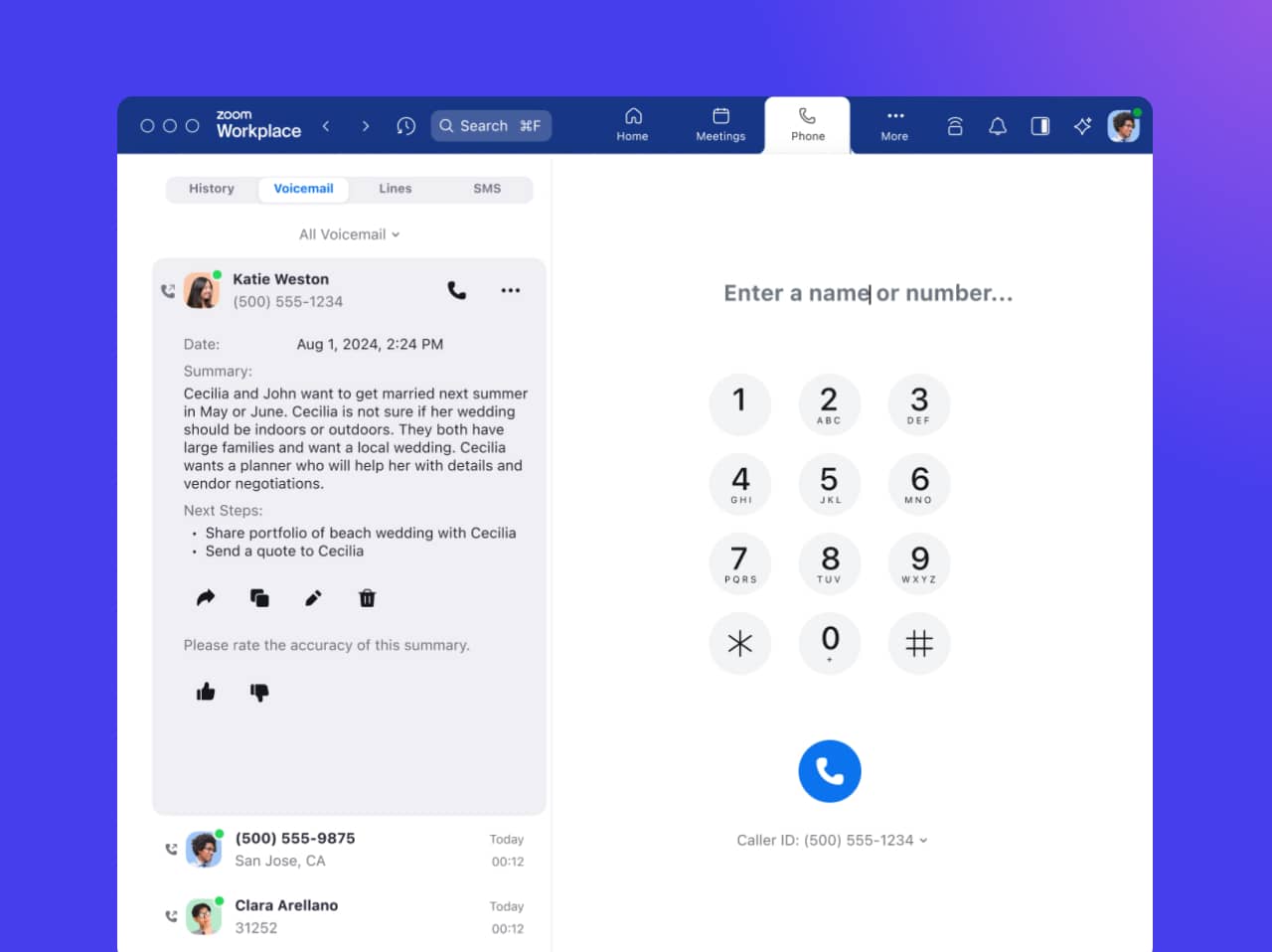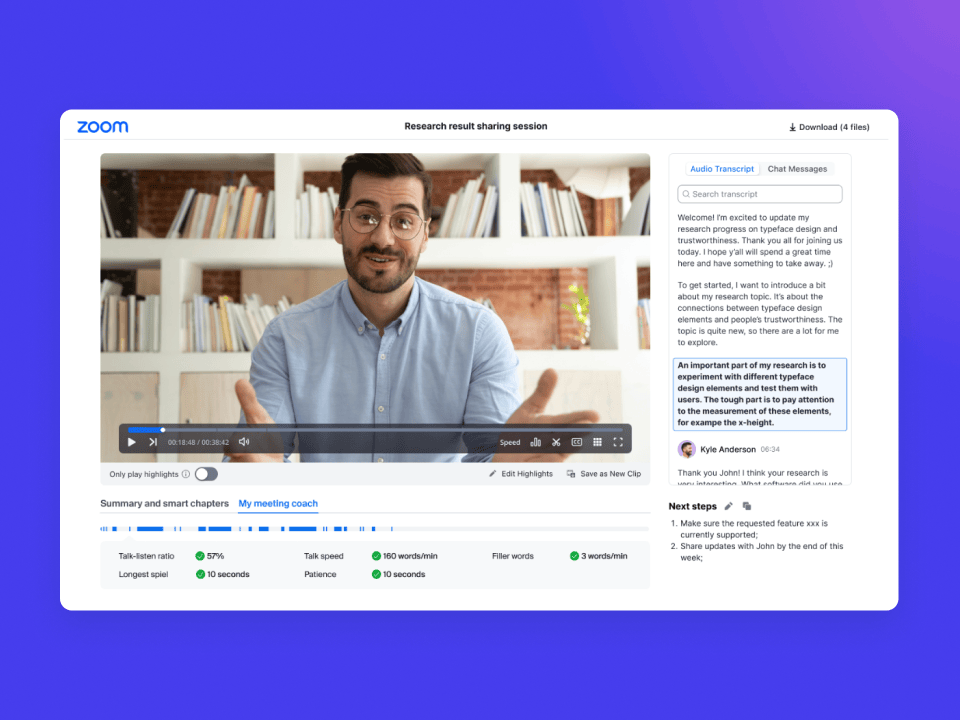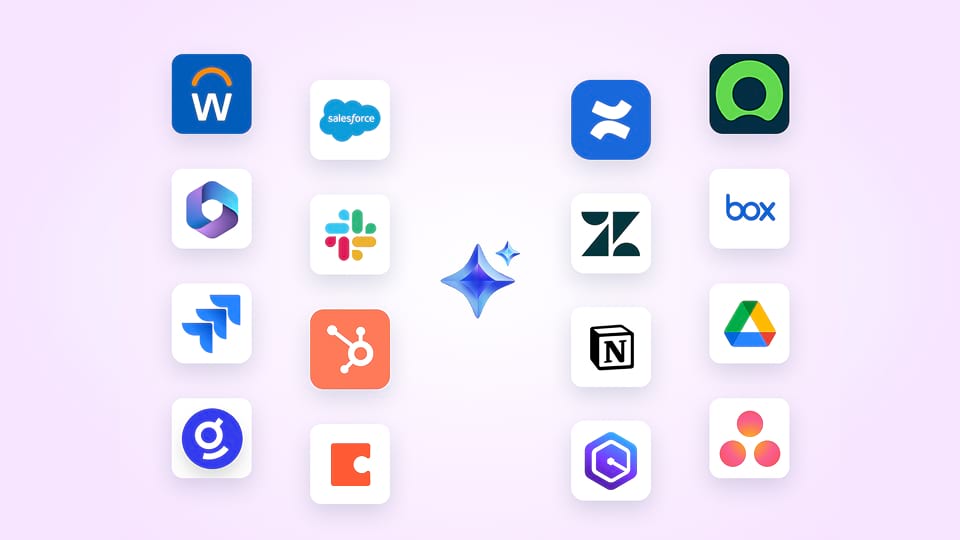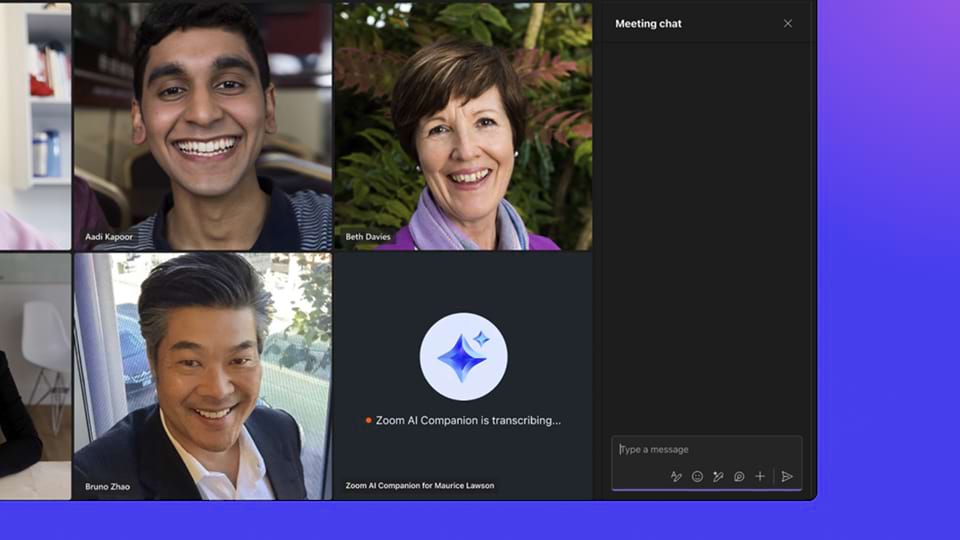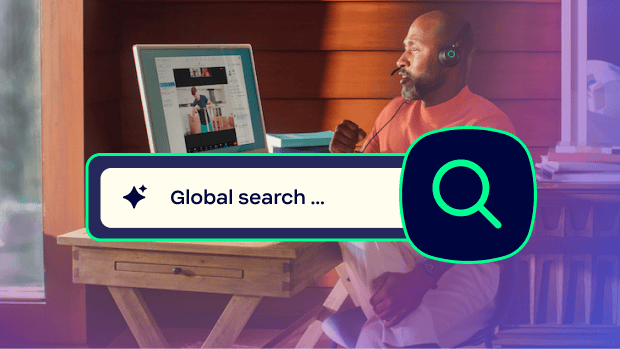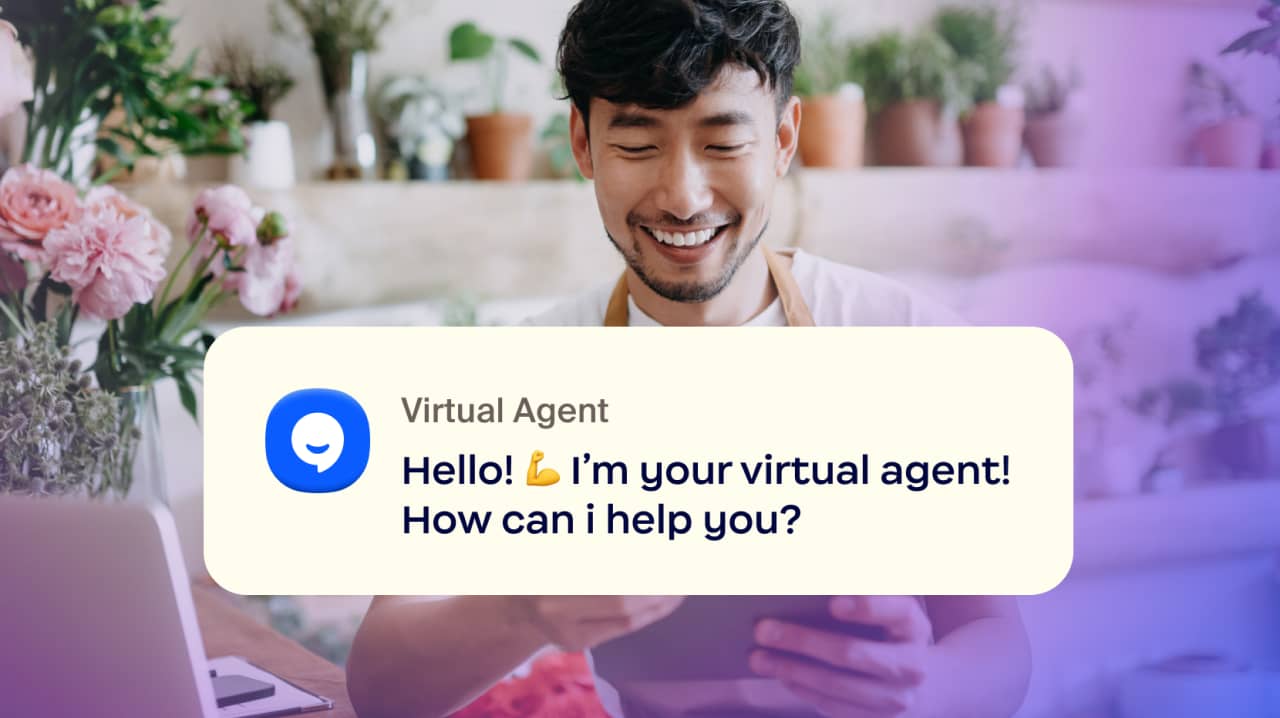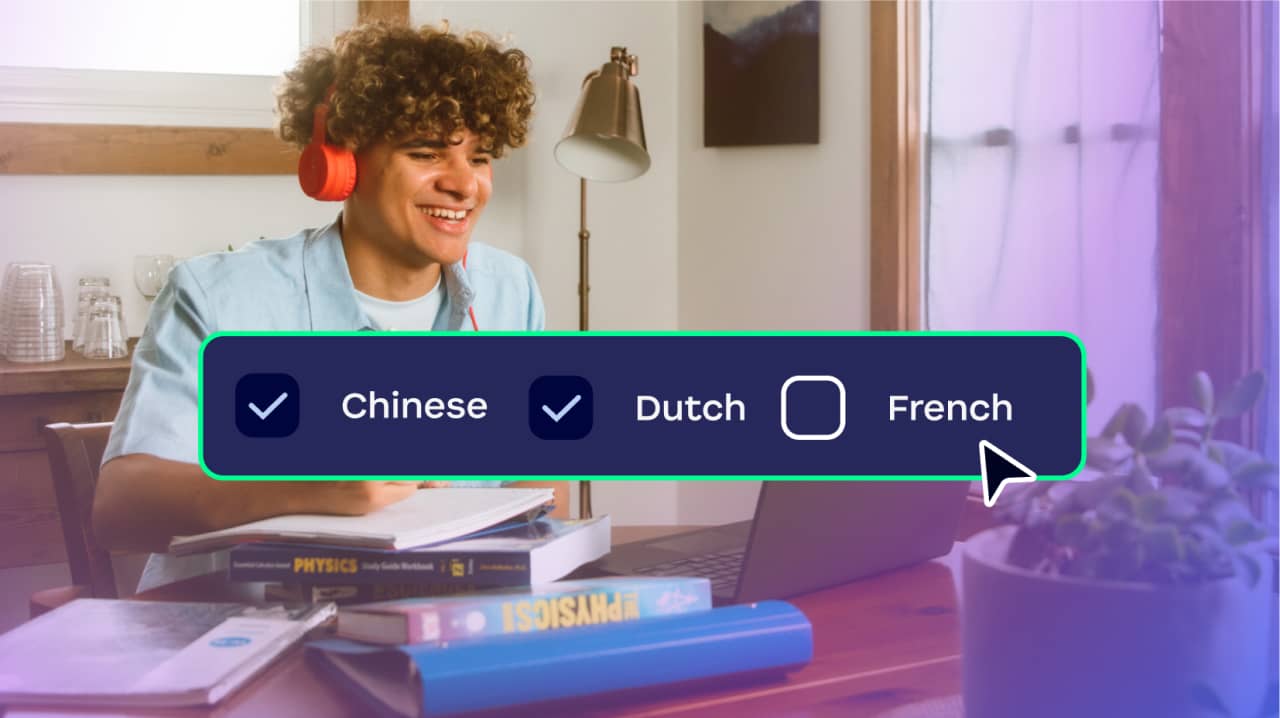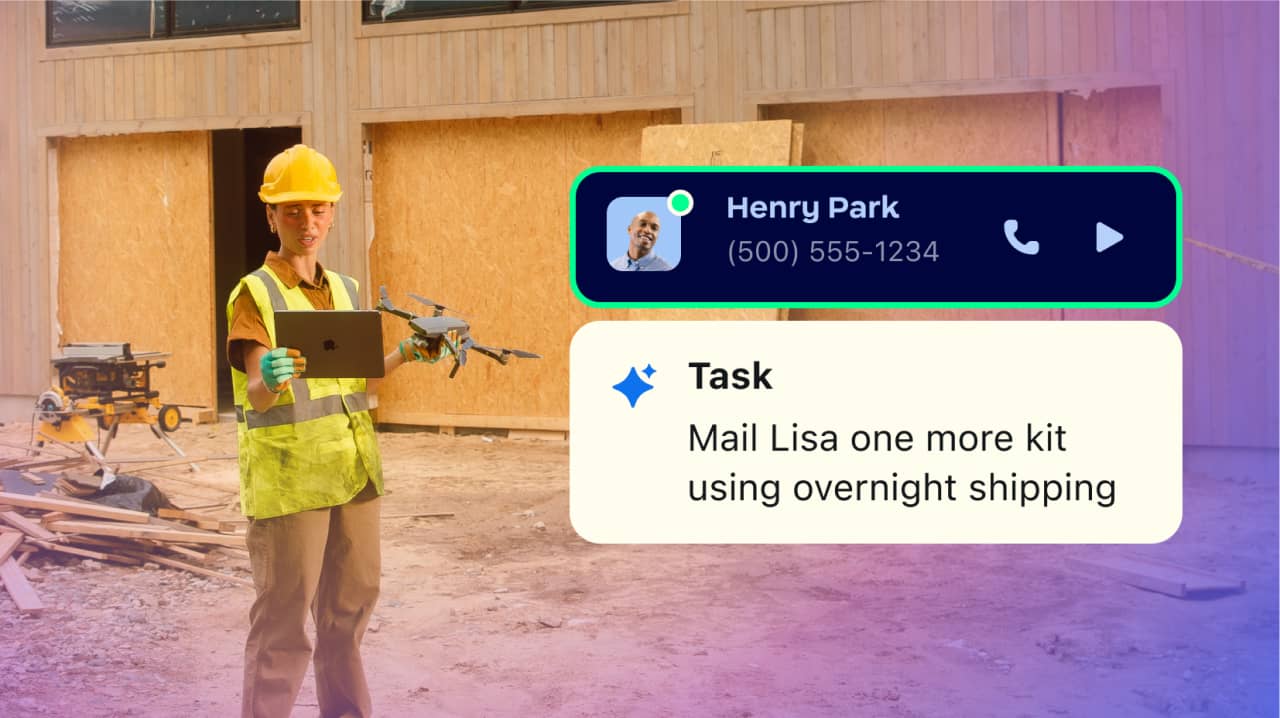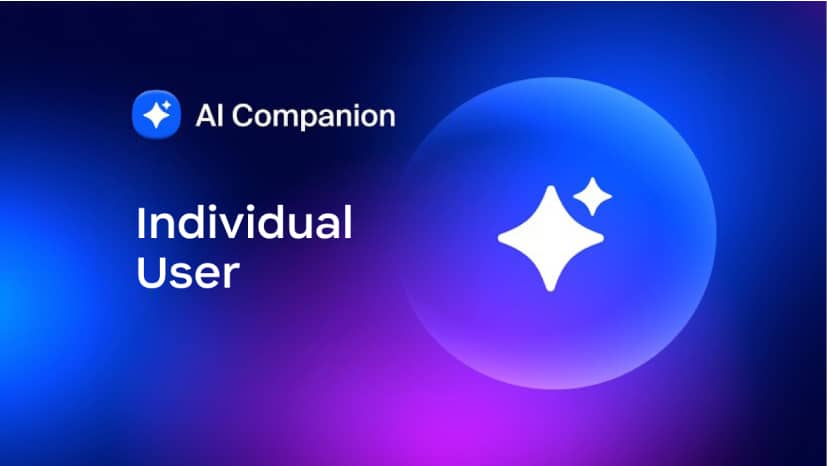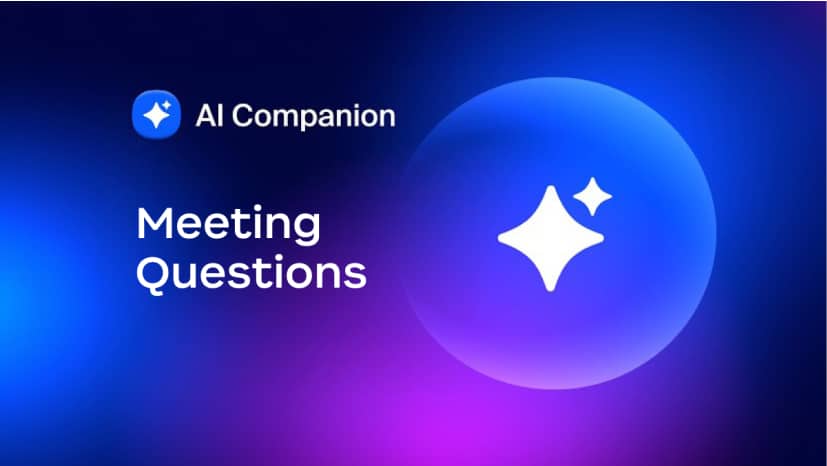Zoomプラットフォーム内の頼れる AI アシスタント、AI Companion で時間を節約しましょう。対象の Zoom 有料プランに組み込まれています。

「Zoom AI Companion の品質には心底、驚かされました。これは今まで私が試した中で最高の AI 生成型ミーティング要約ツールです。今では、通話中の相手の話に集中しているとき、メモを取る必要などまったくありません。会話の内容に関する正確さもインサイトも傑出しており、通話の要点(次のステップなど)が非常に把握しやすくなりました。」
Bob Goodwin
Career Club 社長